Мы уже давно привыкли к тому, что Windows 10 постоянно обновляется. Минимум два раза в год операционная система получает обновления, расширяющие функционал. В этой инструкции мы расскажем, как узнать версию Windows 10.
- Откройте Параметры Windows (зажмите на клавиатуре клавиши Windows + I).
- Перейдите в раздел параметров «Система».
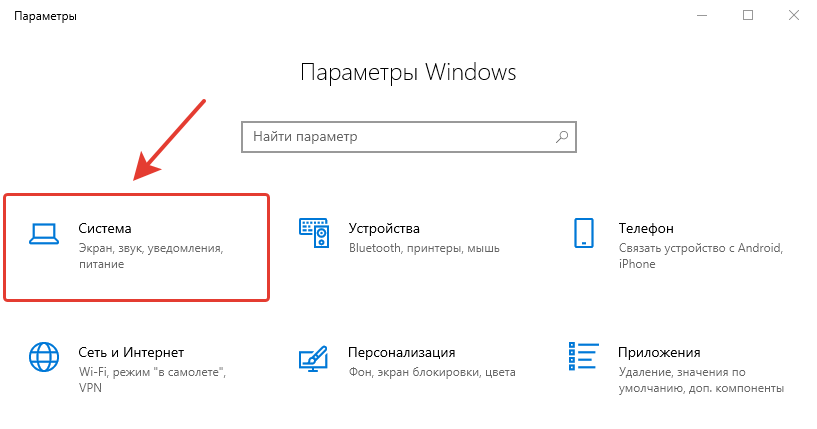
- Найдите подраздел «О программе» и нажмите на него.
- В правой части окна найдите заголовок «Характеристики Windows».
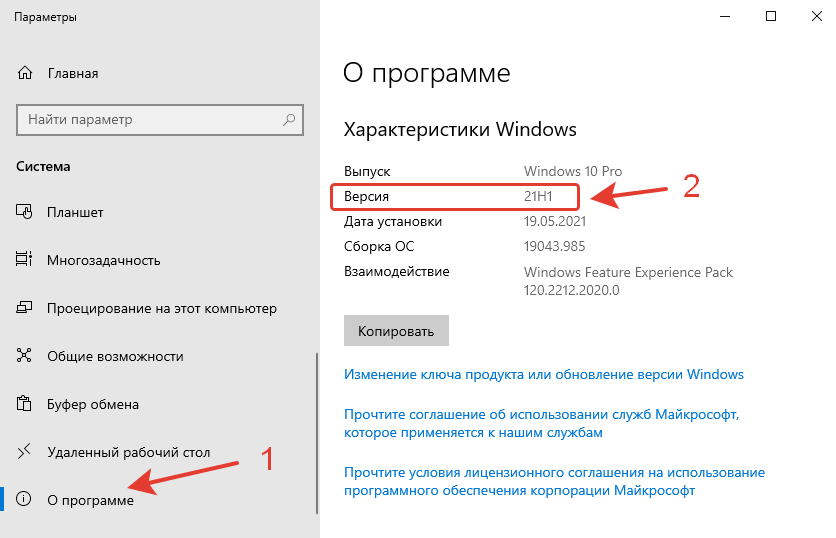
В этой области будет информация о следующих характеристиках Windows 10:
- Выпуск (информация об установленной редакции Windows 10: Профессиональная, Домашняя, Образовательная, Корпоративная, Корпоративная LTSC и т.д.)
- Версия (информация об установленной версии системы, например, 20H1, 20H2, 21H1). Первые два числа версии означают год выпуска обновления, а обозначение H1 указывает на первую половину года, а H2 — на вторую половину года.
- Дата установки (указывается дата установки функционального обновления).
- Сборка ОС (например 19043.985).
- Взаимодействие (например, Windows Feature Experience Pack 120.2212.2020.0.)
Помогла наша статья? Знаете другие способы узнать версию операционной системы Windows 10?
Расскажите в комментариях 😉
0 коммент.
Новые
Старые
Популярные
Межтекстовые Отзывы
Посмотреть все комментарии